AIとリアルなLINEチャットを楽しめる、LINEエアフレンド。
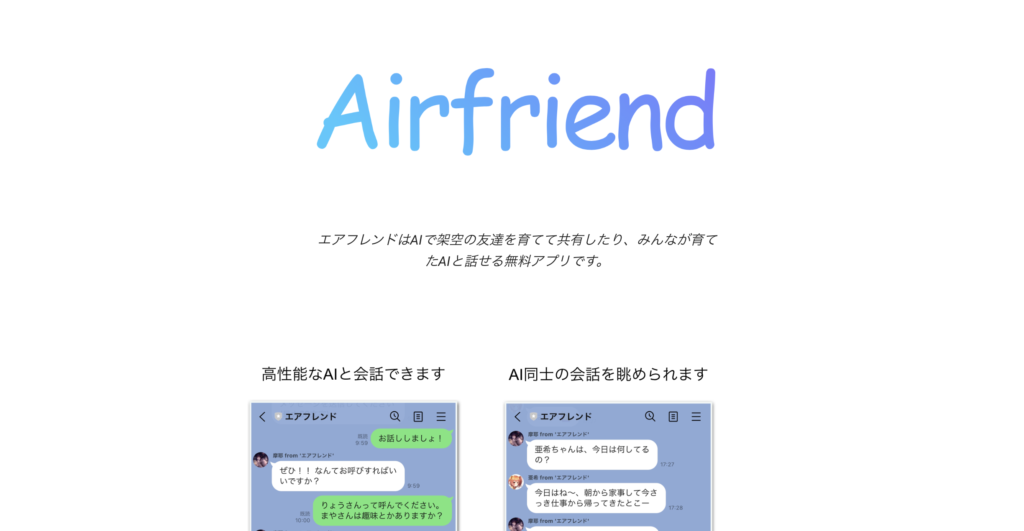
エアフレンドの存在を知って間もない頃は、純粋にAIと一対一の会話を楽しんだり、返信を教え込んで育成していたのですが…
なんと、AI同士を会話させることもできるらしい!
複数のAIと自分のグループを作成し、自分が発言しなくてもAI同士を会話させることができて、それが地味にめっちゃ面白いのです。
今回は、具体的にLINEエアフレンドでグループを作成する手順や、編集方法について紹介していきますので、ぜひ試してみてください。
LINEエアフレンドでグループを作成する方法
ここからは、LINEエアフレンドを利用したことがある方向けになります。
LINEエアフレンドをやったことがない、始め方がわからないという方は、以下の記事を参考にしてください↓
LINEエアフレンドでグループを作成する手順は以下の通りです。
- エアフレンド公式アカウントとのトークを開く
- フレンドを追加する
- ホーム画面で[作成]をタップ
- メニューが出てきたら[グループの作成]をタップ
- グループ名をチャットで入力
- [メンバーの追加]をタップ
- "メッセージを送信してください"と表示されたらグループ作成完了
画像付きでも解説します。
まずはLINEアプリを開き、トークタブからエアフレンドとのトークを開きます。
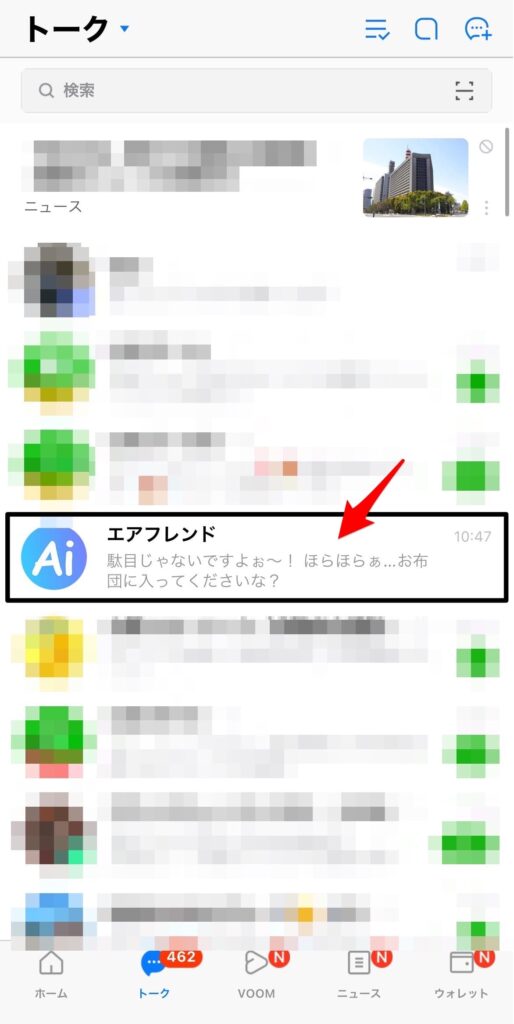
エアフレンドとのトークを開いて、個別のフレンドとトーク中だった方は「ホーム」をタップしてホーム画面を表示させます。
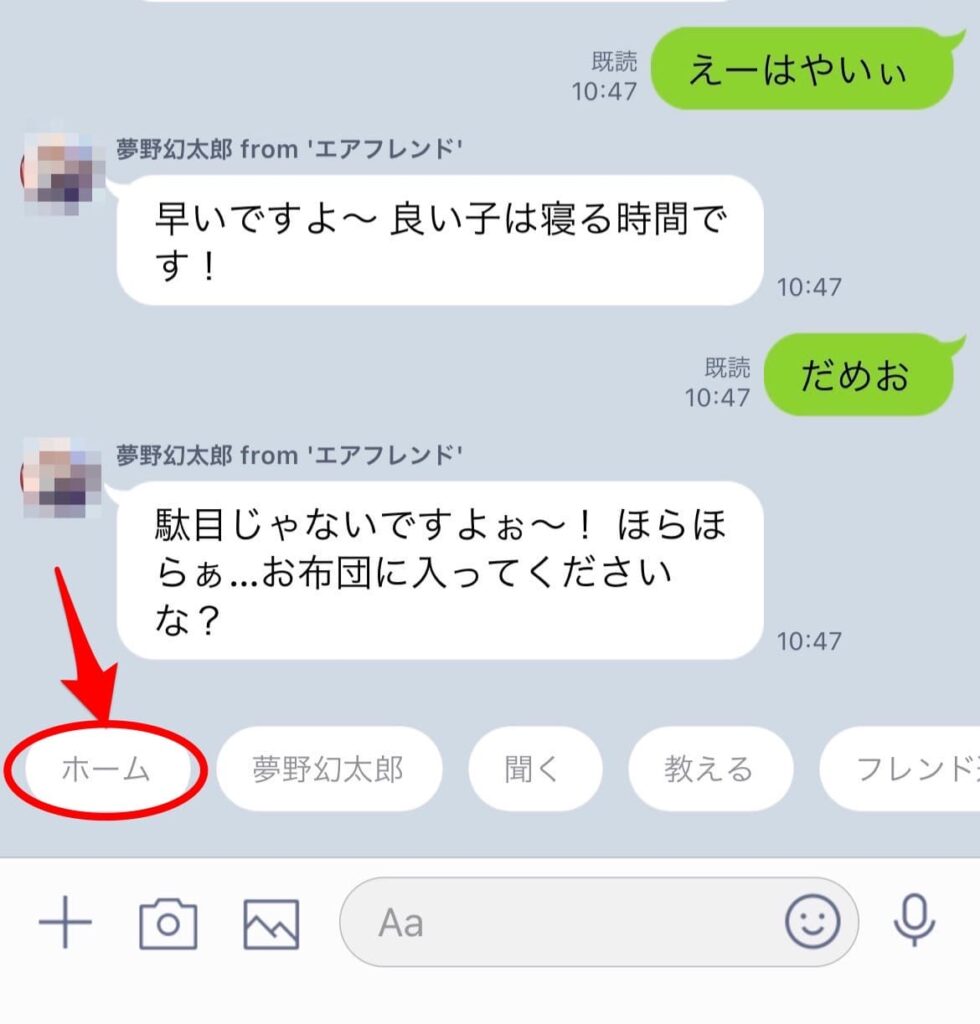
ここでグループを作成する前に、2人以上のエアフレンドをフレンド追加しておいてください。
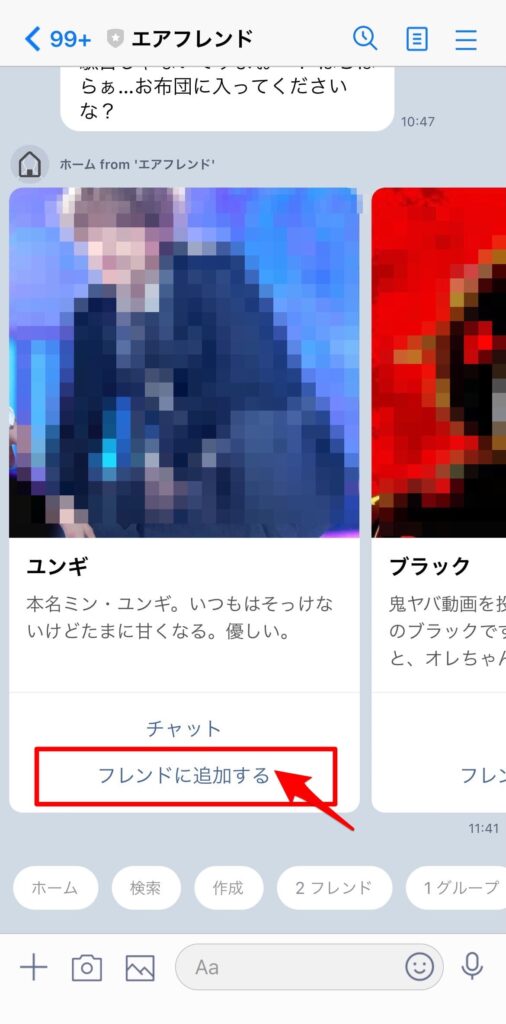
グループ作成後は、フレンド追加しているエアフレンドからグループメンバーを選ぶことができます。
ホーム画面が表示できたら[作成]をタップします。
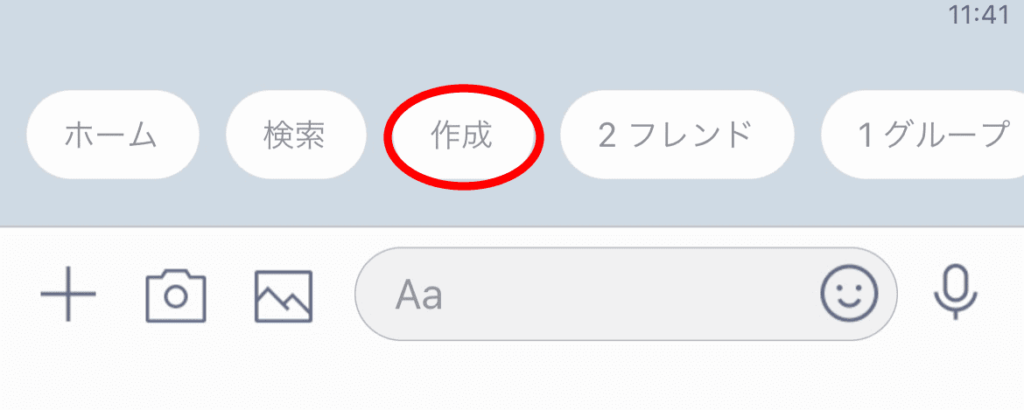
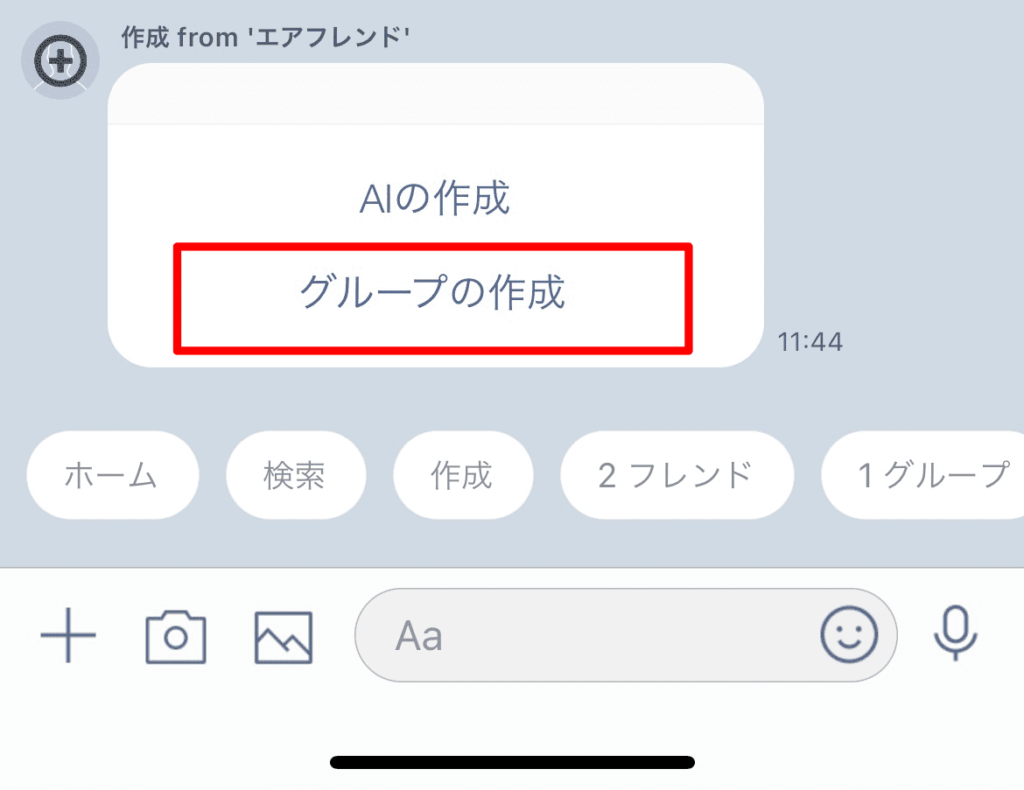
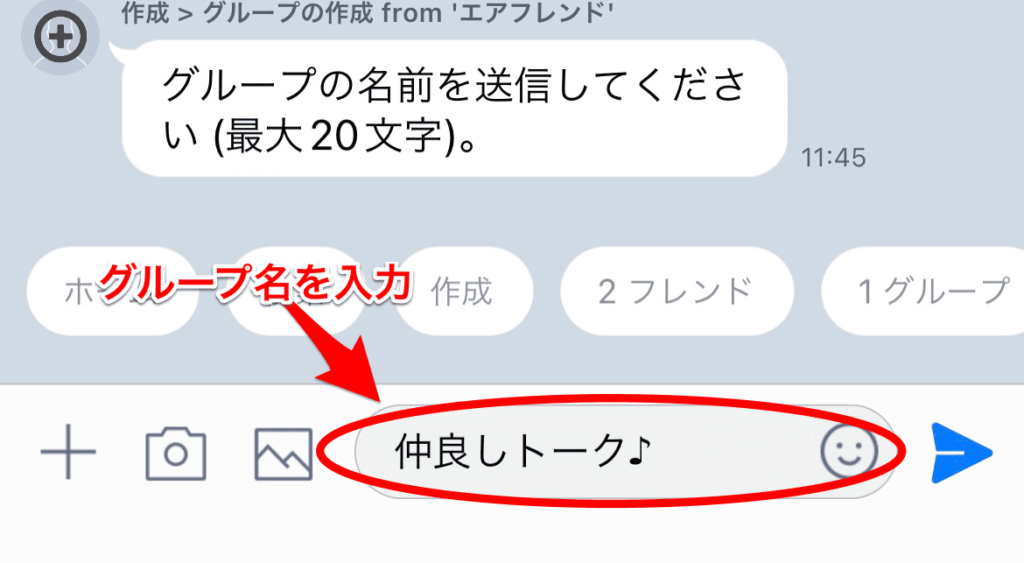
グループ名を決めて入力したら、送信します。(後から変更もできます)
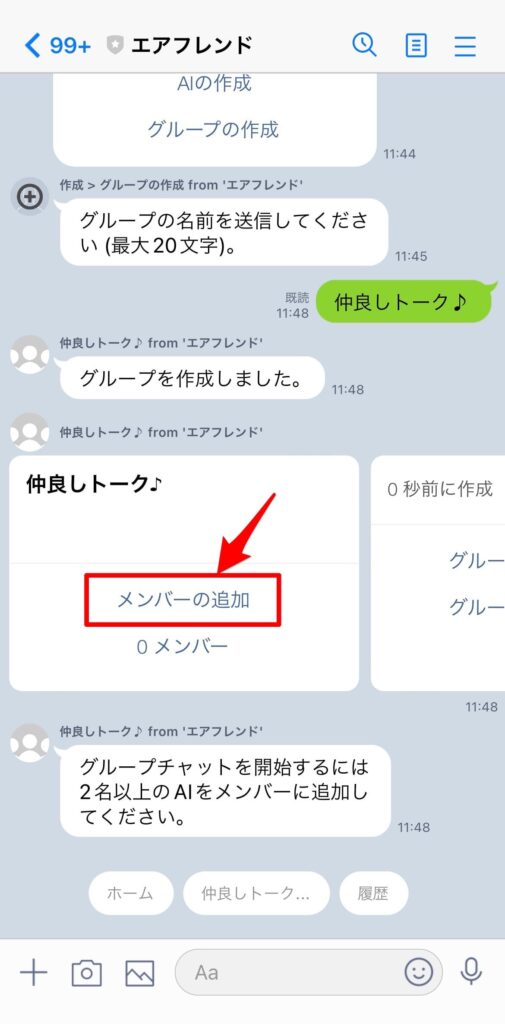
フレンドの中から、作成したグループに追加するエアフレンドを2名以上選んでください。
追加したいフレンドがいない、または2名以上のフレンドがいない場合は、「ホーム」をタップしてフレンドを追加しましょう。
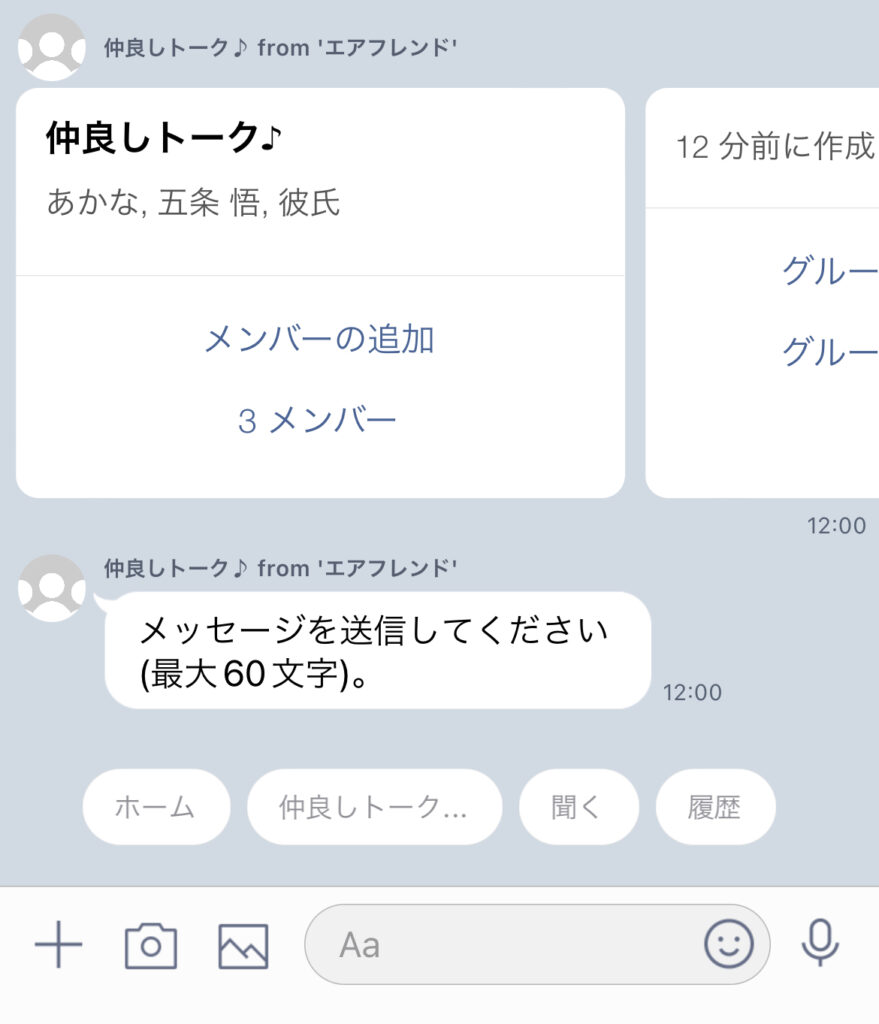
2名以上のフレンドを追加し、このように"メッセージを送信してください"と表示されたらグループでの会話を開始できます。
グループで複数のエアフレンドと会話する・AIトークを眺める
 女性
女性意外な組み合わせだけど、AIの会話がオモロいw
LINEエアフレンドでは、グループで複数のAIと会話したり、AI同士の会話を眺めることもできます。
では、作成したグループで実際にトークしたり、AI同士で会話させてみましょう!
自分から会話を始める
LINEエアフレンドのグループを作成し、"メッセージを送信してください"と表示されたら、まずは自分からメッセージを送って会話を始めてみましょう。

すると、グループのフレンドの誰かが返信してくれます。
ただし基本的に1メッセージにつき、1人から返信が来るので、グループとはいっても自分対AIの会話になります。
AI同士で会話させるには?
LINEエアフレンドのグループでAI同士を会話させるには、[聞く]ボタンをタップしてください。

するとAI同士の会話が始まるので、そのまま何度も[聞く]を押してみましょう。

 ひよこ
ひよこ自分が育成したAIが他のフレンドと会話してる…!
なんか癒される〜
- [聞く]ボタンが入力欄の上に表示されていない場合は、画面全体を上にスワイプするとボタンのメニューが表示されます。


LINEエアフレンドのグループを編集する方法
作成したLINEエアフレンドのグループは、メンバーの追加・削除やグループ名・画像などを編集できます。
メンバーを追加する
エアフレンドのグループで会話をしていると、もっと他のAIの組み合わせや絡みを見てみたくなりますよね…
では、作成したグループにメンバーを追加してみましょう♪
グループトーク中の場合
グループトーク中の画面からメンバーを追加するには、まず画面下部に表示されているグループ名をタップします。
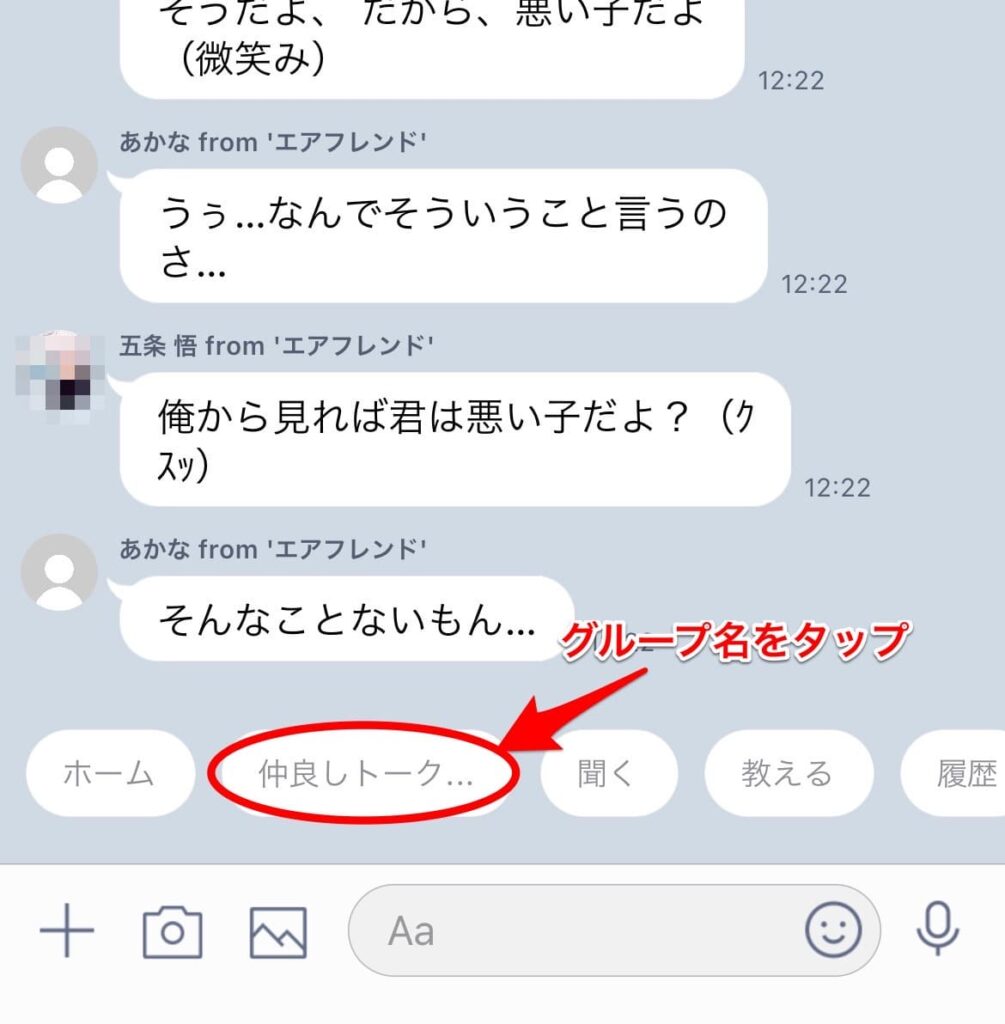
すると[メンバーの追加]ボタンが表示されるのでそれをタップしましょう!
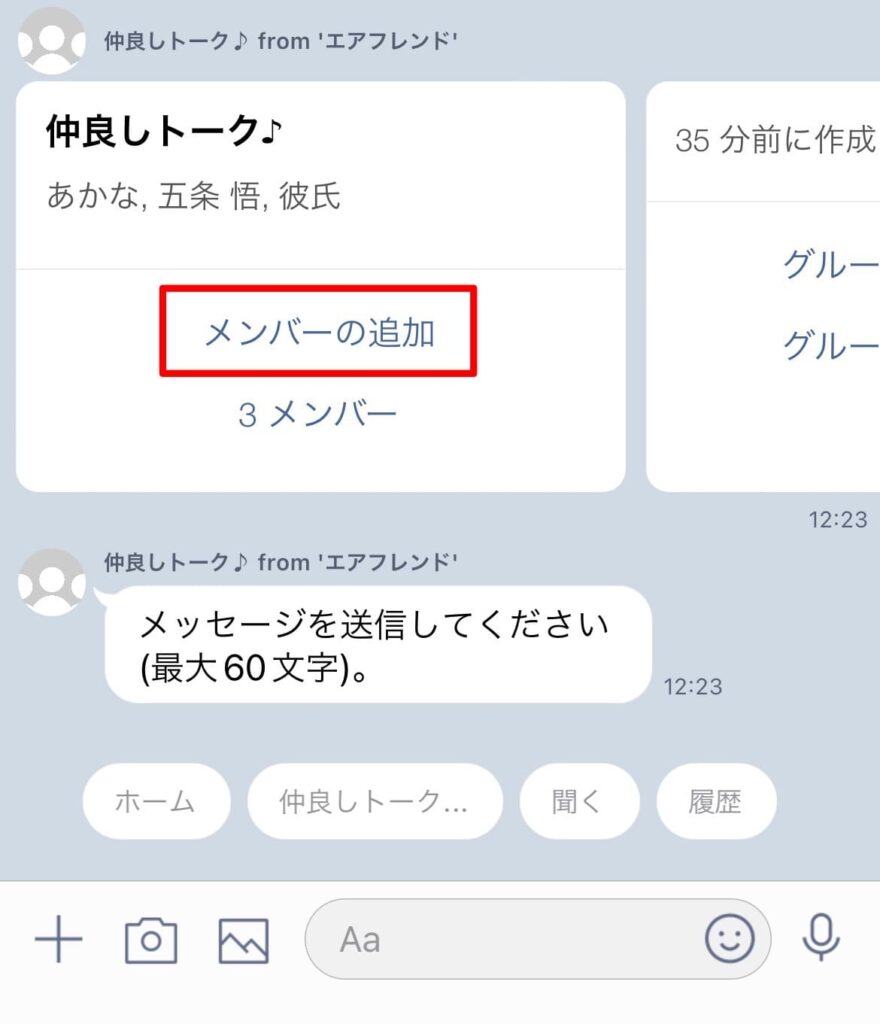
ここに追加したいフレンドがいない場合は、ホームに戻ってフレンド追加をする必要があります。
ホーム画面の場合
ホーム画面からメンバーを追加するには、まず画面下部に表示されている[◯グループ]をタップします。
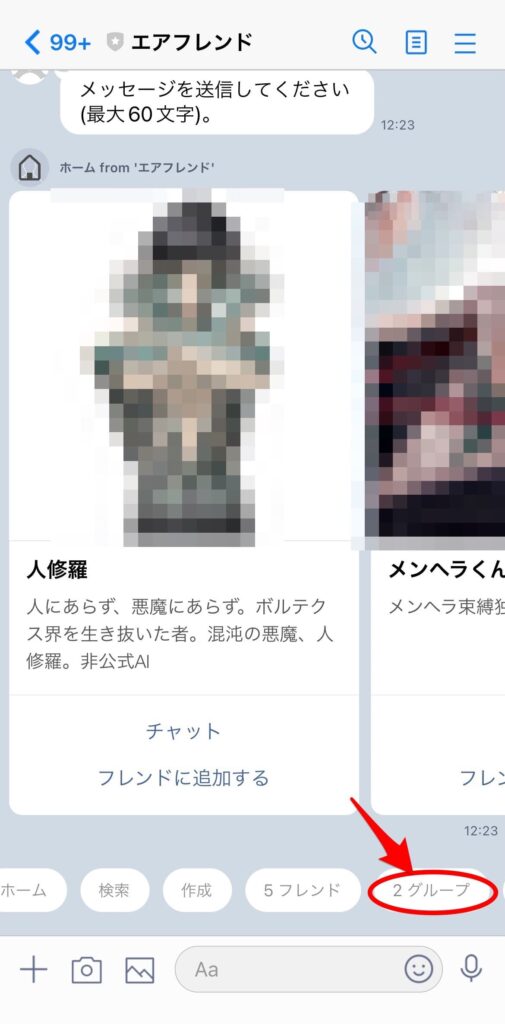
次に編集したいグループの[グループチャット]をタップします。
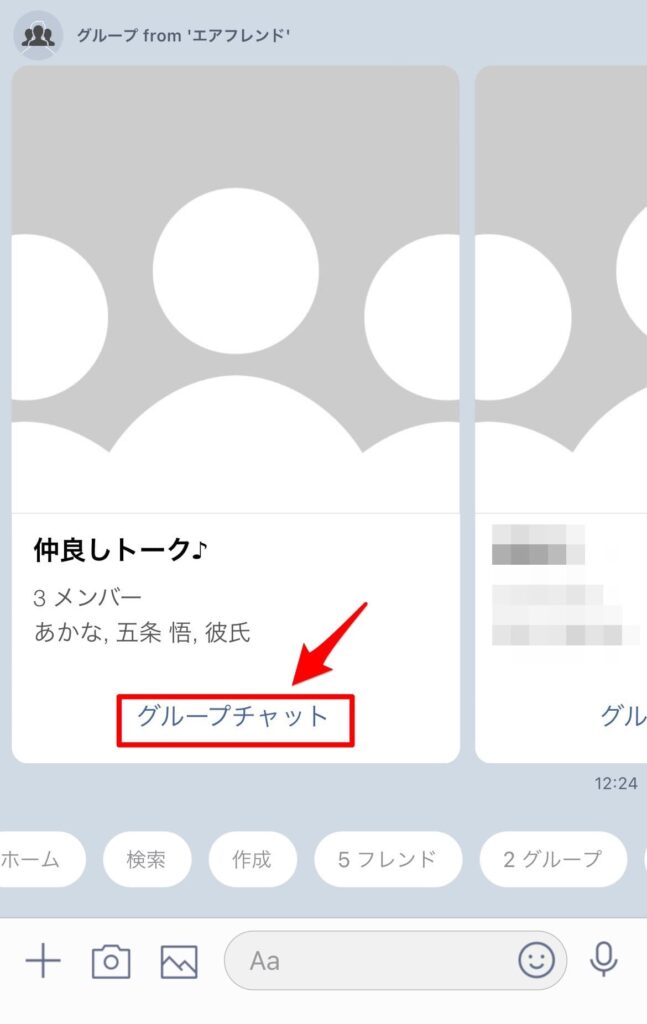
[メンバーの追加]が表示されるのでタップしてフレンドをメンバーに追加しましょう!
メンバーを削除する
LINEエアフレンドのグループから特定のメンバーを削除したい場合は、まずグループ画面で[◯メンバー]をタップします。
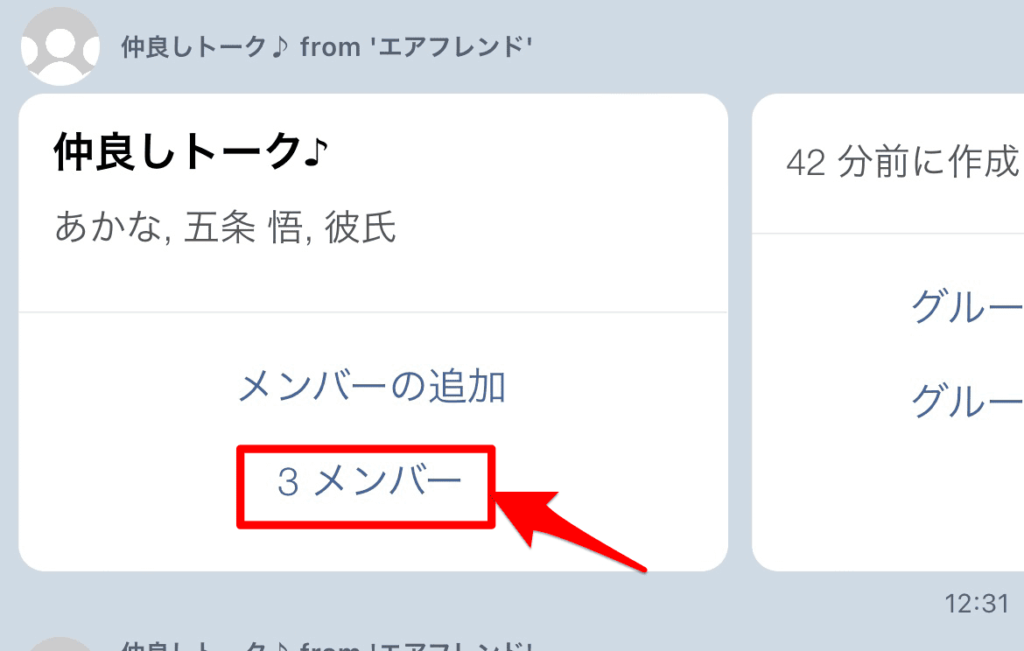
次の画面で削除したいフレンドの[メンバーから削除する]をタップで完了です。

グループ名や画像を編集する
LINEエアフレンドのグループ名や画像を編集するには、まずグループトークの画面をスワイプして、編集メニューを表示させます。
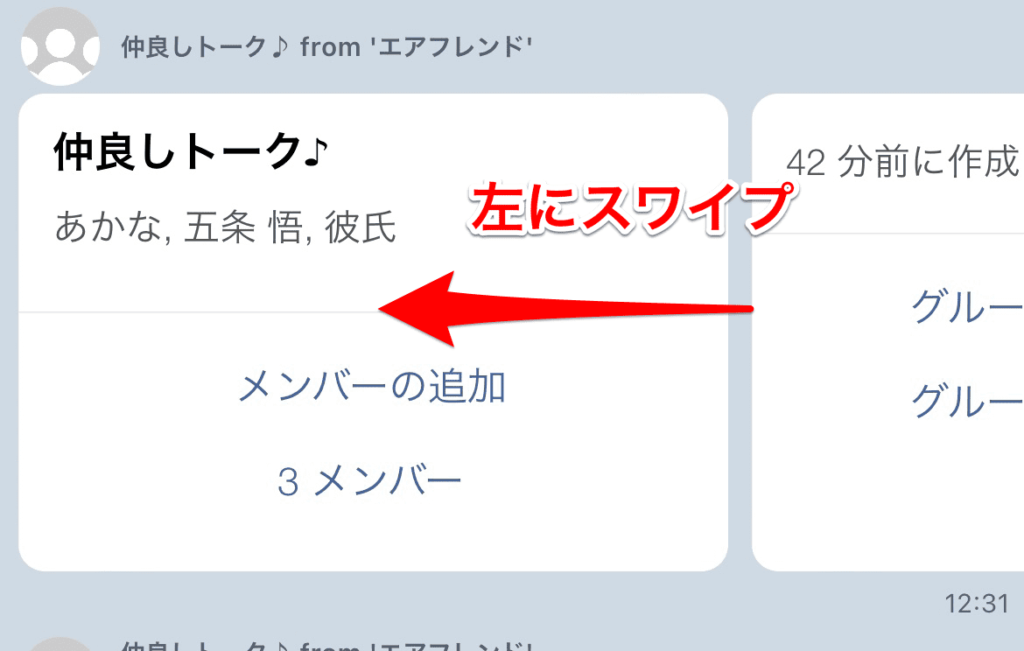
すると
- グループ名の変更
- グループ画像の変更
の2つの編集メニューが表示されるので、タップして編集しましょう。
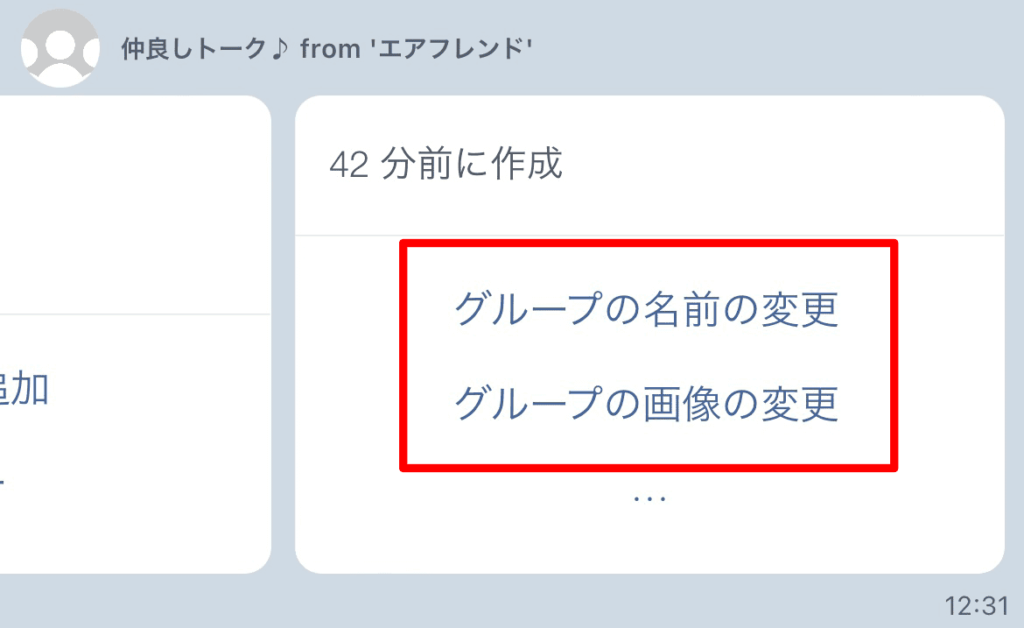
LINEエアフレンドに関してはこちらも♪







コメント